-
![]()
Lionel
Lionel est passionné de technologie informatique, il fait partie de l'équipe EaseUS depuis 8 ans, spécialisé dans le domaine de la récupération de données, de la gestion de partition, de la sauvegarde de données.…Lire la suite -
![]()
Nathalie
Nathalie est une rédactrice chez EaseUS depuis mars 2015. Elle est passionée d'informatique, ses articles parlent surtout de récupération et de sauvegarde de données, elle aime aussi faire des vidéos! Si vous avez des propositions d'articles à elle soumettre, vous pouvez lui contacter par Facebook ou Twitter, à bientôt!…Lire la suite -
![]()
Mélanie
Mélanie est une rédactrice qui vient de rejoindre EaseUS. Elle est passionnée d'informatique et ses articles portent principalement sur la sauvegarde des données et le partitionnement des disques.…Lire la suite -
![]()
Arnaud
Arnaud est spécialisé dans le domaine de la récupération de données, de la gestion de partition, de la sauvegarde de données.…Lire la suite -
![]()
Soleil
Soleil est passionnée d'informatique et a étudié et réalisé des produits. Elle fait partie de l'équipe d'EaseUS depuis 5 ans et se concentre sur la récupération des données, la gestion des partitions et la sauvegarde des données.…Lire la suite -
![]()
Flavie
Flavie est une rédactrice qui vient de rejoindre EaseUS. Elle est passionnée d'informatique et ses articles portent principalement sur la sauvegarde des données et le partitionnement des disques.…Lire la suite
Sommaire
0 Vues |
0 min lecture
Principaux points à retenir
💻Sur l’ordinateur, accédez à Facebook > cliquez sur l’icône de profil > Paramètres > Vos informations > Téléchargez vos informations > suivez les instructions à l’écran.
📱Sur votre mobile, accédez à l'application Facebook > Votre profil > Paramètres > Vos informations > Télécharger vos informations > Continuer > Télécharger ou transférer des informations > Types d'informations spécifiques > créer des fichiers .
Il peut être important et bénéfique de télécharger toutes les photos Facebook de votre compte et de les conserver sur votre appareil. Cependant, vous devez faire attention à ne pas enregistrer vos souvenirs et à ne pas les utiliser lors d'un événement spécifique.
À cet égard, vous devez savoir comment les télécharger toutes simultanément pour gagner du temps. Vous pourriez avoir du mal à le faire pour toutes les photos une par une. Nous avons rédigé ce guide pour vous aider, ainsi que les autres utilisateurs qui souhaitent télécharger rapidement des photos depuis Facebook.
Ces étapes simples peuvent être suivies pour télécharger des photos Facebook sur votre appareil. Vous pouvez également apprendre à télécharger plusieurs photos Instagram à la fois, car le processus est similaire à celui-ci.
Téléchargez toutes les images de la page Facebook en ligne
En naviguant sur Facebook, vous serez confronté à différentes restrictions, comme l'impossibilité de télécharger des vidéos de Facebook sur votre ordinateur . À cet égard, vous avez besoin d'un téléchargeur en ligne pour récupérer les vidéos de sa base de données et les rendre téléchargeables.
Nous avons effectué de nombreuses recherches pour trouver un outil fiable et avons trouvé que le téléchargeur multimédia de Publier était le meilleur. Vous pouvez l'utiliser sans crainte pour télécharger des vidéos privées de Facebook sur un ordinateur et des photos à partir d'une page.
Laissez-nous vous montrer comment utiliser ce téléchargeur de vidéos et de photos en ligne efficace.
Étape 1. Connectez-vous à Facebook et recherchez la page sur laquelle vous souhaitez télécharger des photos.
Étape 2. Accédez à la « Publication » que vous souhaitez télécharger et copiez son « URL ».
Étape 3. Parcourez ce téléchargeur multimédia de Publier .
Étape 4. Collez le lien dans la zone indiquée et cliquez sur le bouton « Télécharger ».
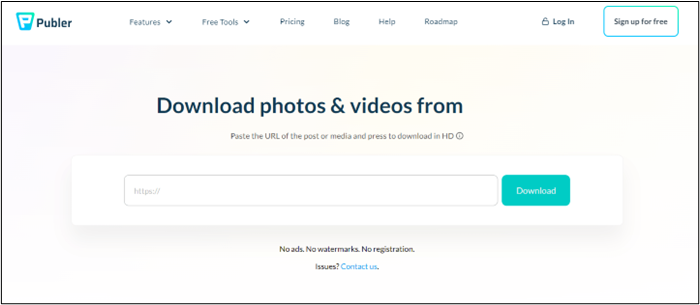
Étape 5. Cliquez sur « Télécharger sur votre appareil » pour obtenir cette photo sur votre appareil.
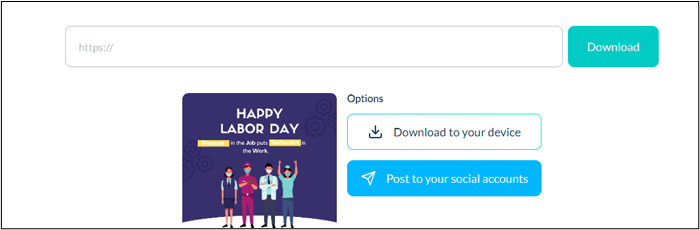
Ces étapes simples vous aideront à télécharger toutes les photos Facebook d'une page spécifique. Grâce à ce téléchargeur spécifique, vous pouvez également télécharger des vidéos Facebook Live en toute transparence.
Enregistrez toutes les photos de Facebook sur votre téléphone en une seule fois
Bien entendu, vous ne pouvez pas télécharger de vidéos depuis Facebook en raison des conditions de confidentialité. Cependant, vous pouvez télécharger des vidéos et des photos à l'aide d'une méthode ou d'un outil spécifique comme celui mentionné ci-dessus.
Le problème est qu'il faut les télécharger une par une. Pour résoudre ce problème, nous sommes ici pour discuter d'une solution qui vous permet de télécharger toutes les photos en une seule fois.
Étape 1. Connectez-vous à votre compte Facebook et cliquez sur votre photo de profil.
Étape 2. Faites défiler vers le bas et cliquez sur « Paramètres et confidentialité », puis sur « Paramètres ».
Étape 3. Faites défiler vers le bas jusqu'à atteindre l'onglet « Vos informations » et cliquez sur « Télécharger vos informations ».
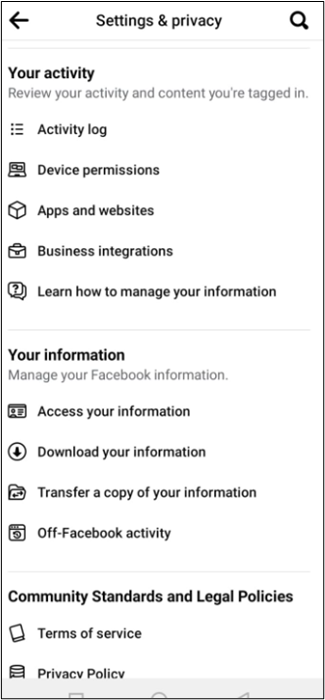
Étape 4. Appuyez sur « Continuer » pour commencer, puis sur « Télécharger ou transférer des informations ».
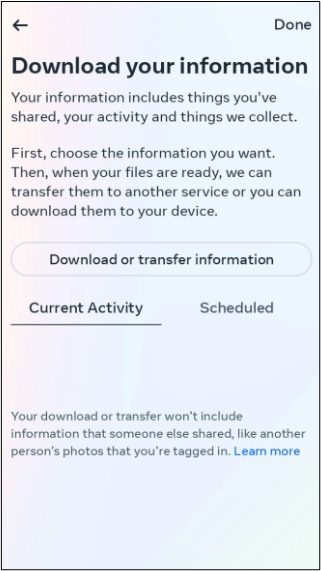
Étape 5. Choisissez « Types d’informations spécifiques » pour décider ce que vous souhaitez télécharger.
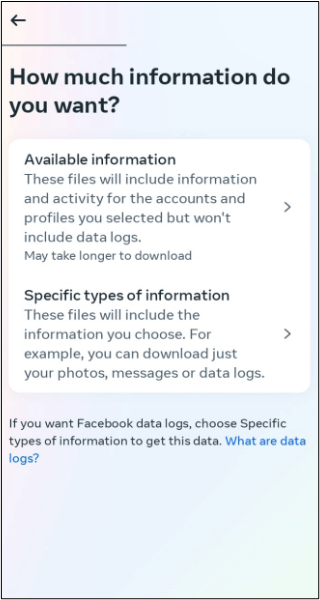
Étape 6. Sélectionnez la case à côté de « Messages » et cliquez sur le bouton « Suivant ».
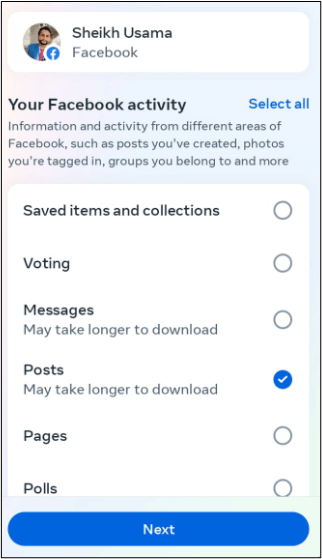
Étape 7. Choisissez « Télécharger sur l'appareil » et appuyez sur le bouton « Suivant ».
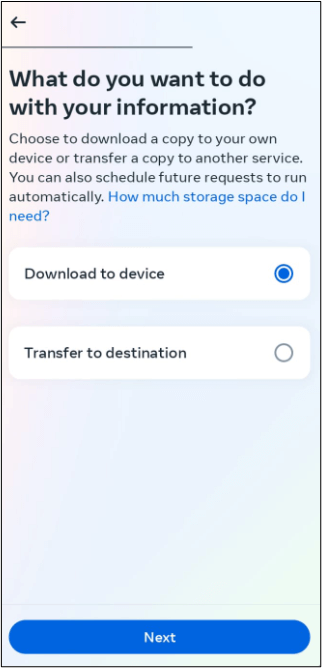
Étape 8. Définissez « Plage de dates » , « Format » et « Qualité du support » dans la fenêtre nouvellement ouverte.
Étape 9. Cliquez sur « Créer des fichiers » pour terminer le processus.
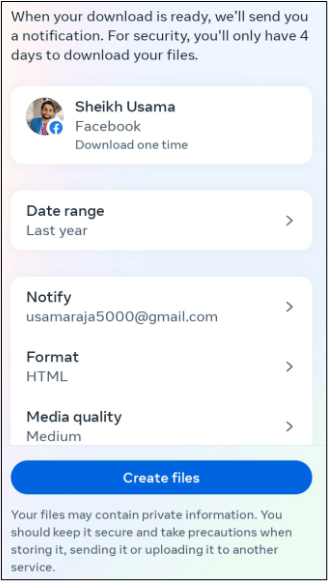
Vous recevrez une notification avec un bouton de téléchargement pour obtenir tous vos messages sur votre ordinateur.
Récupérer toutes les photos de Facebook sur l'ordinateur
Vous pouvez également télécharger toutes vos photos et publications sur votre ordinateur en suivant la procédure simple. Nous avons répertorié ici les étapes pour vous faciliter la tâche :
Étape 1. Connectez-vous à votre profil et accédez à « Paramètres » en cliquant sur l'icône de profil dans le coin supérieur droit.
Étape 2. Regardez la « Barre de menu » de gauche et faites défiler vers le bas pour atteindre « Vos informations ».
Étape 3. Cliquez sur « Télécharger vos informations » puis appuyez sur le bouton « Continuer ».
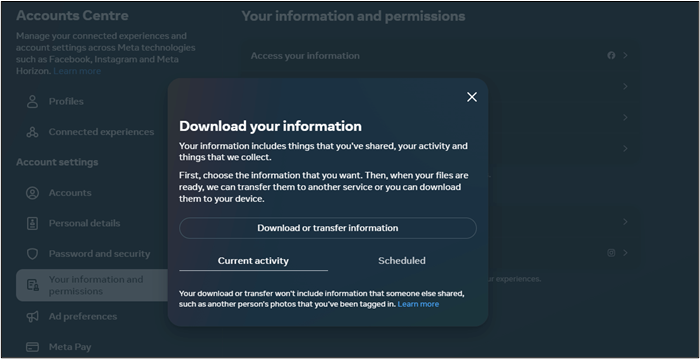
Étape 4. Choisissez « Télécharger ou transférer des informations », puis « Spécifier les types d’informations ».
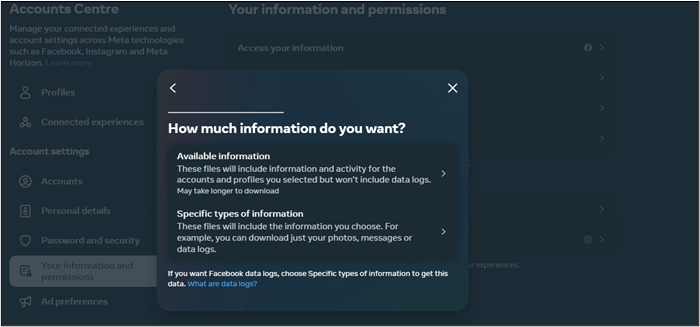
Étape 5. Choisissez « Publications » et appuyez sur le bouton « Suivant ».
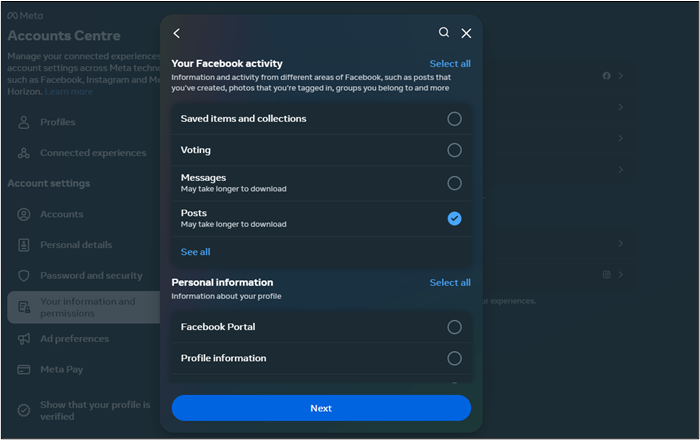
Étape 6. Choisissez « Télécharger sur l'appareil » pour obtenir les fichiers sur votre ordinateur.
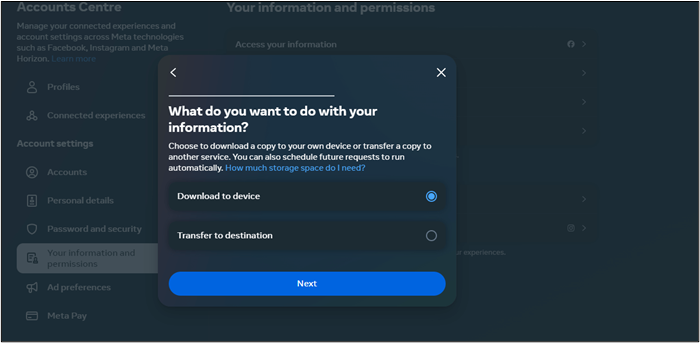
Étape 7. Définissez « Plage de dates » , « Format » et « Qualité du média », puis cliquez sur « Créer des fichiers ».
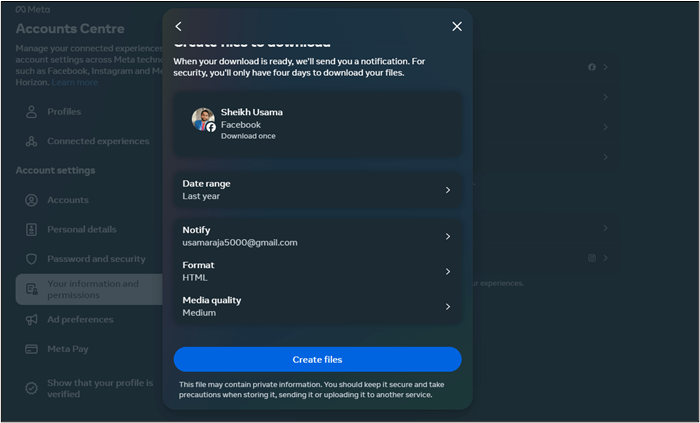
Il commencera alors à créer des fichiers pour vos données concernées et vous avertira lorsqu'il sera prêt à être téléchargé. Il vous suffit de cliquer sur cette notification et d'appuyer sur le bouton « Télécharger ». Il vous sera demandé de saisir votre mot de passe pour confirmation.
Nous espérons que vous avez trouvé ce blog informatif. N'hésitez pas à le partager sur les réseaux sociaux pour informer vos amis de l'existence de ce guide informatif.
Extension Chrome pour télécharger en masse toutes les photos Facebook
Vous ne voulez pas perdre de temps à parcourir un outil en ligne ou à suivre le processus manuel compliqué mentionné ci-dessus ? Vous pouvez installer l' extension Chrome ESUIT dans votre navigateur et l'utiliser pour télécharger toutes les photos Facebook d'un album.
Oui, elle vous permet de télécharger l'album entier sur votre appareil en un seul clic. Après l'avoir installée, vous verrez un bouton au-dessus de chaque album pour vous aider à accomplir cette tâche. Voici les étapes à suivre pour télécharger l'album entier depuis Facebook à l'aide de cette extension.
Étape 1. Installez cette extension Chrome dans votre navigateur.
Étape 2. Ouvrez Facebook et accédez à la section « Photos » depuis la page de profil.
Étape 3. Vous verrez un bouton avec l'étiquette « Télécharger l'album ».
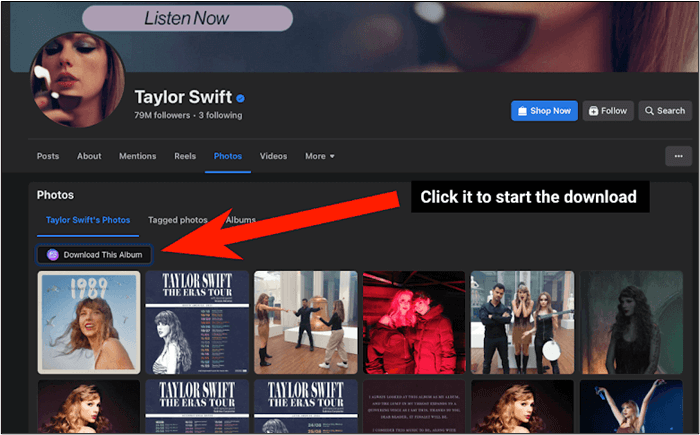
Étape 4. Cliquez sur ce bouton pour démarrer le processus.
Étape 5. Ajustez les paramètres dans la fenêtre ouverte.
Étape 6. Cliquez sur « Sélectionner un dossier à télécharger » et choisissez un dossier sur votre ordinateur.
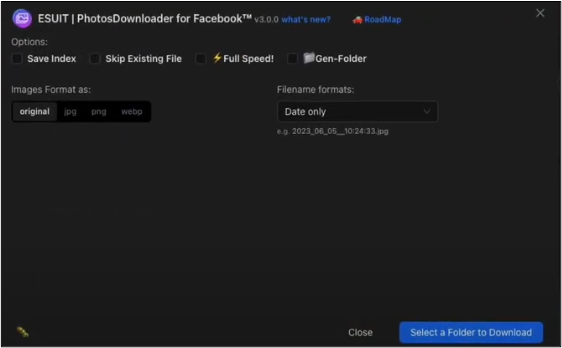
Télécharger toutes les photos de l'album Facebook
Nous avons répertorié quelques étapes efficaces pour ceux qui souhaitent télécharger l'album complet depuis Facebook.
Étape 1. Accédez à l’album spécifique dans votre profil.
Étape 2. Ouvrez l'image et appuyez sur les « Trois points ».
Étape 3. Cliquez sur le bouton « Télécharger l'album » pour terminer le processus.
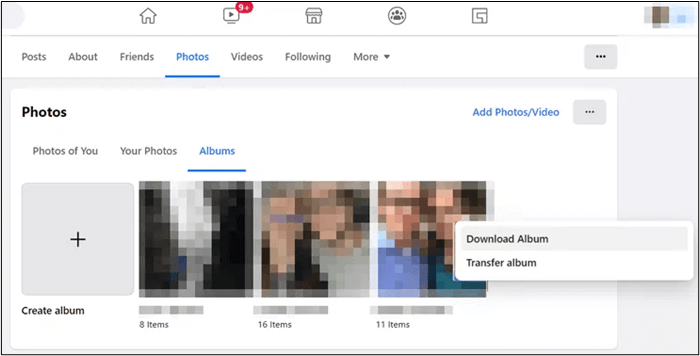
Bonus : téléchargez des vidéos Facebook HD par lots
Parfois, l'utilisation d'un téléchargeur de photos/vidéos Facebook en ligne peut ne pas être suffisante. Pour bien comprendre le processus, nous vous suggérons de télécharger EaseUS Video Downloader et de l'utiliser pour télécharger des photos/vidéos Facebook.
Ce téléchargeur vidéo avancé vous permet de télécharger des vidéos à partir de diverses plateformes de médias sociaux. Sa meilleure caractéristique est la disponibilité de formats élevés comme HD, 4K et autres.
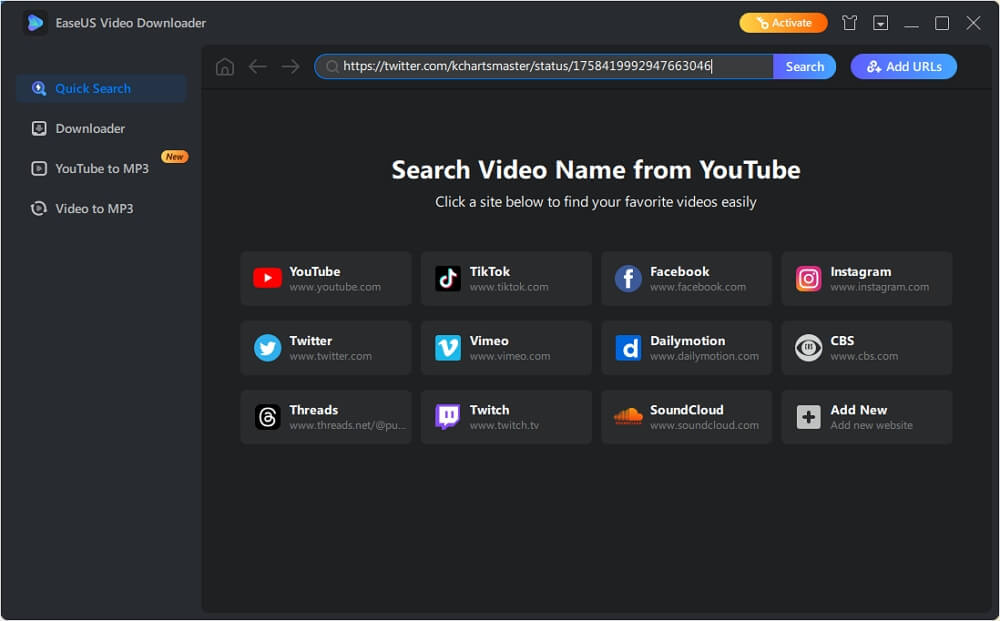
Son compresseur intégré vous aidera également à économiser de l'espace de stockage sur votre appareil en compressant les vidéos. En bref, ce téléchargeur de vidéos Facebook pour PC est un choix parfait. Certaines des meilleures fonctionnalités de ce téléchargeur de vidéos sont présentées ci-dessous :
- Il prend en charge les formats supérieurs tels que HD, 4K, etc.
- Ce téléchargeur de vidéos est compatible avec plusieurs plateformes de médias sociaux.
- Vous pouvez également utiliser ses outils intégrés comme l'amplificateur de volume MP3 .
- Ce logiciel vous permet de télécharger plusieurs vidéos grâce à sa fonction de téléchargement par lots.
Nous vous recommandons de télécharger ce logiciel en raison de ses fonctionnalités avancées et du téléchargement sans crainte de toutes les vidéos Facebook.
Télécharger pour Win
100% Sécurisé
Télécharger pour Mac
100% Sécurisé
Pour télécharger des vidéos Facebook sur votre ordinateur :
Étape 1. Lancez EaseUS Video Downloader, sélectionnez le format et la qualité que vous préférez.
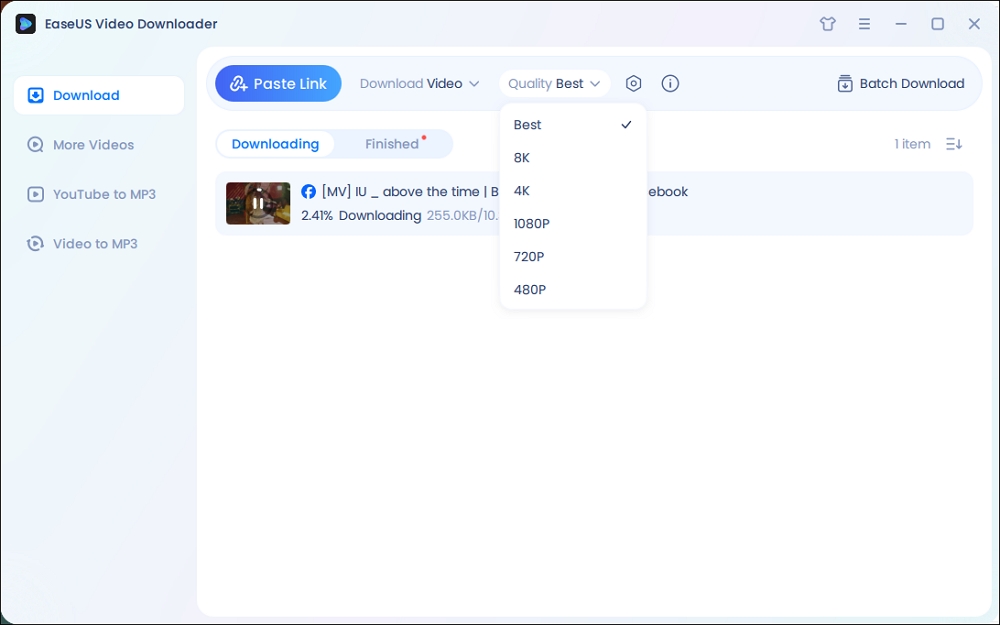
Étape 2. Copiez le lien Facebook et cliquez sur « Coller le lien ». Le téléchargement de la vidéo Facebook sur votre ordinateur commencera.

Étape 3. Attendez que le processus de téléchargement soit terminé, puis cliquez sur « Ouvrir » pour vérifier la vidéo Facebook.
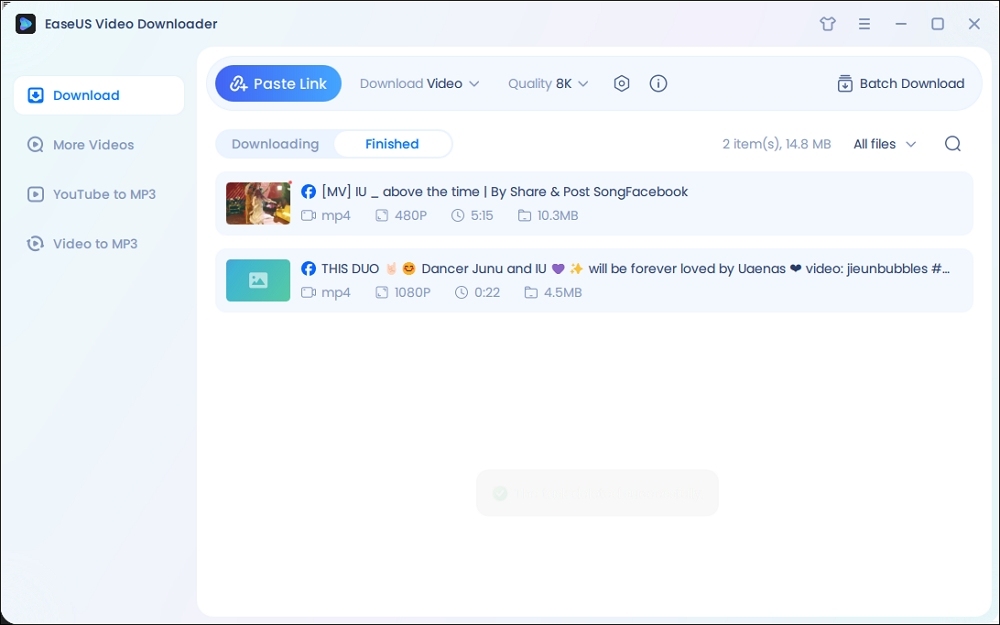
Avis de non-responsabilité : les informations fournies dans ce guide sont destinées à un usage personnel et équitable. EaseUS n'est en aucun cas affilié à Facebook et n'approuvera jamais aucune action en violation du droit d'auteur. L'utilisation des informations téléchargées est à vos propres risques.
Derniers mots
En lisant ce blog complet, nous espérons que vous avez appris à télécharger facilement toutes les photos Facebook sur différents appareils. De cette façon, vous pouvez conserver toutes vos données sur votre appareil pour éviter toute perte de données.
Téléchargez EaseUS Video Downloader pour télécharger plusieurs fichiers au format élevé. Ce téléchargeur de médias Facebook téléchargera rapidement plusieurs vidéos sur votre appareil.
Télécharger pour Win
100% Sécurisé
Télécharger pour Mac
100% Sécurisé
FAQ sur le téléchargement de toutes les photos Facebook
Veuillez les retrouver ici pour en savoir plus sur le sujet et obtenir des réponses à vos questions rapides.
1. Puis-je télécharger toutes mes photos Facebook en même temps ?
Oui, vous pouvez télécharger toutes vos photos Facebook en même temps depuis les paramètres de votre compte et télécharger chaque publication en utilisant la méthode mentionnée ci-dessus.
2. Comment sauvegarder toutes mes photos Facebook ?
Il existe plusieurs façons de sauvegarder vos photos Facebook. Par exemple, à l'aide d'un logiciel tiers, vous pouvez apprendre à sauvegarder des photos Facebook . Voici les étapes générales à suivre à cet effet.
- Téléchargez un logiciel de sauvegarde de données.
- Allez sur Facebook et récupérez toutes vos photos disponibles sur votre appareil.
- Effectuez une sauvegarde de votre appareil à l'aide du logiciel ou planifiez-la.
3. Existe-t-il un moyen de télécharger toutes les publications Facebook ?
Oui, vous pouvez télécharger toutes les publications Facebook en vérifiant les paramètres de votre compte et en téléchargeant vos informations.
4. Comment sauvegarder toutes les photos de Facebook avant de supprimer le compte ?
Il vous suffit de suivre ces étapes simples pour télécharger toutes les photos de Facebook avant de supprimer le compte.
- Connectez-vous à votre compte et allez dans « Paramètres ».
- Recherchez l'option « Télécharger vos informations ».
- Suivez les instructions à l’écran.
- Définissez « Plage de dates » et d'autres paramètres.
- Cliquez sur « Créer des fichiers » pour terminer le processus.




